DOTA2截图,小编告诉你DOTA2截图保存在哪里
分类:windows7教程 发布时间:2018-05-28 12:51:40
我们在平时使用电脑啊、手机的时候,都是经常会使用到截图的。所以截图在我们平时的使用中,出现率还是很高的。但是我们截图过后的图是保存在哪里的呢?那么小编就告诉你们,在玩DOTA2的时候,截图保存位置在哪。
在玩游戏的时候截图已经是习以为常的事情了,但最近有小伙伴不知道自己在玩DOTA2的时候所截取的图在哪里。既然如此,小编我今天就来告诉你们怎么找到DOTA2的截图被保存在哪里。
首先,我们先打开“我的电脑”,然后进入到DOTA2的安装根目录
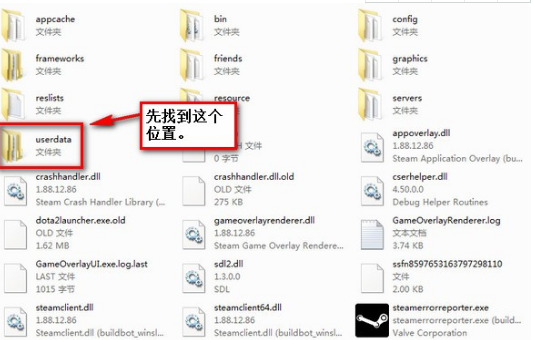
DOTA2系统软件图解1
然后,找到“userdata”,再点击进入,里面有很多数字的文件夹,这就要你花些时间一个一个的找了
游戏截图系统软件图解2
然后找到“144199371”文件夹,并双击打开,打开之后再找到“760”的文件,然后双击打开
DOTA2截图在哪系统软件图解3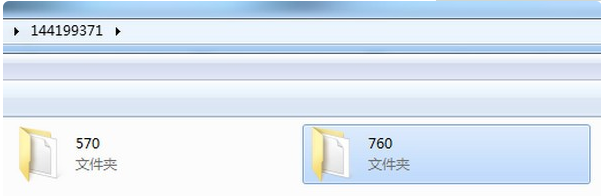
然后再找到并打开“remote”的文件夹
DOTA2系统软件图解4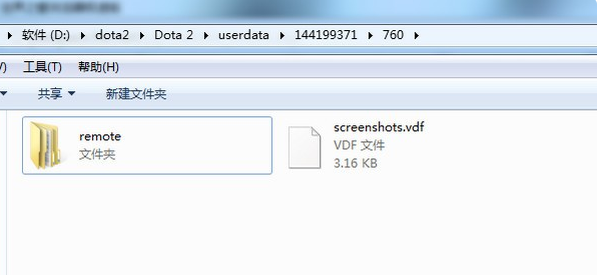
打开之后,再从里面找到病毒打开“570”文件夹。
系统软件图解5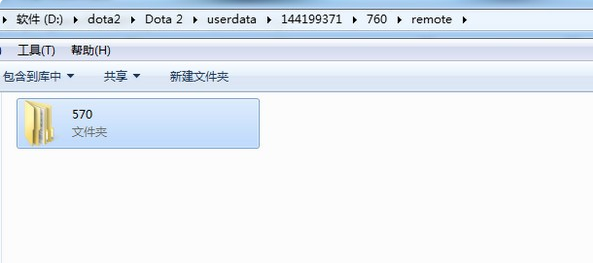
最后双击打开“570”文件夹,里面的就是你截的图了。
DOTA2系统软件图解6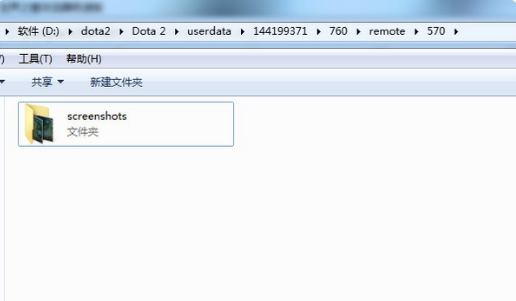






 立即下载
立即下载







 魔法猪一健重装系统win10
魔法猪一健重装系统win10
 装机吧重装系统win10
装机吧重装系统win10
 系统之家一键重装
系统之家一键重装
 小白重装win10
小白重装win10
 杜特门窗管家 v1.2.31 官方版 - 专业的门窗管理工具,提升您的家居安全
杜特门窗管家 v1.2.31 官方版 - 专业的门窗管理工具,提升您的家居安全 免费下载DreamPlan(房屋设计软件) v6.80,打造梦想家园
免费下载DreamPlan(房屋设计软件) v6.80,打造梦想家园 全新升级!门窗天使 v2021官方版,保护您的家居安全
全新升级!门窗天使 v2021官方版,保护您的家居安全 创想3D家居设计 v2.0.0全新升级版,打造您的梦想家居
创想3D家居设计 v2.0.0全新升级版,打造您的梦想家居 全新升级!三维家3D云设计软件v2.2.0,打造您的梦想家园!
全新升级!三维家3D云设计软件v2.2.0,打造您的梦想家园! 全新升级!Sweet Home 3D官方版v7.0.2,打造梦想家园的室内装潢设计软件
全新升级!Sweet Home 3D官方版v7.0.2,打造梦想家园的室内装潢设计软件 优化后的标题
优化后的标题 最新版躺平设
最新版躺平设 每平每屋设计
每平每屋设计 [pCon planne
[pCon planne Ehome室内设
Ehome室内设 家居设计软件
家居设计软件 微信公众号
微信公众号

 抖音号
抖音号

 联系我们
联系我们
 常见问题
常见问题



